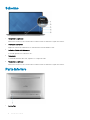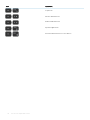XPS 13 9370
Congurazione e speciche
Modello computer: XPS 13 9370
Modello normativo: P82G
Tipo normativo: P82G001

Messaggi di N.B., Attenzione e Avvertenza
N.B.: un messaggio N.B. (Nota Bene) indica informazioni importanti che contribuiscono a migliorare l'utilizzo del prodotto.
ATTENZIONE: Un messaggio di ATTENZIONE indica un danno potenziale all'hardware o la perdita di dati, e spiega come evitare il
problema.
AVVERTENZA: Un messaggio di AVVERTENZA indica un rischio di danni materiali, lesioni personali o morte.
© 2017-2018 Dell Inc. o sue aliate. Tutti i diritti riservati. Dell, EMC e gli altri marchi sono marchi commerciali di Dell Inc. o delle sue sussidiarie. Gli altri
marchi possono essere marchi dei rispettivi proprietari.
2018 - 11
Rev. A04

Sommario
1 Congurare XPS 13 9370................................................................................................................................4
2 Creare un'unità di ripristino USB per Windows...............................................................................................6
3 Viste di XPS 13 9370......................................................................................................................................7
Parte anteriore....................................................................................................................................................................7
Sinistra.................................................................................................................................................................................7
Lato destro..........................................................................................................................................................................8
Base..................................................................................................................................................................................... 9
Schermo............................................................................................................................................................................ 10
Parte inferiore....................................................................................................................................................................10
4 Speciche per XPS 13 9370......................................................................................................................... 12
Modello computer.............................................................................................................................................................12
Informazioni di sistema.....................................................................................................................................................12
Dimensioni e peso............................................................................................................................................................. 12
Sistema operativo............................................................................................................................................................. 12
Memoria.............................................................................................................................................................................12
Porte e connettori.............................................................................................................................................................13
Comunicazioni...................................................................................................................................................................13
Wireless........................................................................................................................................................................13
Audio...................................................................................................................................................................................14
Archiviazione..................................................................................................................................................................... 14
Lettore di schede multimediali.........................................................................................................................................14
Tastiera...............................................................................................................................................................................14
Fotocamera....................................................................................................................................................................... 15
Touchpad........................................................................................................................................................................... 15
Movimenti sul touchpad.............................................................................................................................................15
Lettore di impronte digitali............................................................................................................................................... 15
Adattatore di alimentazione.............................................................................................................................................16
Batteria...............................................................................................................................................................................16
Schermo.............................................................................................................................................................................17
Video...................................................................................................................................................................................17
Ambiente del computer....................................................................................................................................................17
5 Tasti di scelta rapida della tastiera................................................................................................................ 19
6 Come ottenere assistenza e contattare Dell..................................................................................................21
Risorse di self-help............................................................................................................................................................21
Come contattare Dell....................................................................................................................................................... 21
Sommario
3

Congurare XPS 13 9370
1 Collegare l'adattatore di alimentazione e premere il pulsante di alimentazione.
N.B.: L'adattatore Dell da USB-C a USB-A 3.0 viene fornito con questo computer. Utilizzare questo adattatore per
collegare accessori USB 3.0 legacy alle porte USB (Type-C) sul computer.
N.B.: Per conservare l'autonomia della batteria, questa potrebbe entrare in modalità di risparmio energetico. Collegare
l'adattatore di alimentazione e premere il pulsante di accensione per accendere il computer.
2 Completare l'installazione del sistema operativo.
Per Ubuntu:
Seguire le istruzioni visualizzate sullo schermo per terminare la congurazione.
Per Windows:
Seguire le istruzioni visualizzate sullo schermo per completare la congurazione. Durante la congurazione, Dell consiglia di:
• Connettersi a una rete per gli aggiornamenti di Windows.
N.B.
: Se si sta eettuando la connessione a una rete senza li protetta, immettere la password per l'accesso alla
rete senza li quando richiesto.
• Quando si è collegati a Internet, creare oppure accedere con un account Microsoft. Se non si è connessi a Internet, creare un
account oine.
• Nella schermata Supporto e protezione, immettere le informazioni di contatto.
3 Individuare e utilizzare le app Dell dal menu Start di Windows (consigliato)
Tabella 1. Individuare le applicazioni di Dell
Risorse Descrizione
My Dell
1
4 Congurare XPS 13 9370

Risorse Descrizione
Posizione centralizzata per le applicazioni principali di Dell, gli articoli di aiuto e altre informazioni importanti
sul computer. L'utente può inoltre ottenere informazioni su stato della garanzia, accessori consigliati e
aggiornamenti software, se disponibili.
SupportAssist
Controlla in modo proattivo lo stato hardware e software del computer. Lo strumento SupportAssist OS
Recovery consente di risolvere i problemi del sistema operativo. Per ulteriori informazioni, fare riferimento
alla documentazione di SupportAssist all'indirizzo www.dell.com/support.
N.B.: NOTA: In SupportAssist, fare clic sulla data di scadenza della garanzia per rinnovare o
aggiornare la garanzia.
Dell Update
Aggiorna il computer con correzioni critiche e i più recenti driver di dispositivo non appena disponibili. Per
ulteriori informazioni su Dell Update, consultare l'articolo della knowledge base SLN305843 alla pagina
www.dell.com/support.
Dell Digital Delivery
Scaricare le applicazioni software, acquistate ma non preinstallate sul computer. Per ulteriori informazioni
sull'uso di Dell Digital Delivery, consultare l'articolo della knowledge base 153764 alla pagina www.dell.com/
support.
4 Creare l'unità di ripristino per Windows.
N.B.
: Si consiglia di creare un'unità di ripristino in modo da individuare e risolvere i problemi che possono vericarsi con
Windows.
Per ulteriori informazioni, vedere Creare un'unità di ripristino USB per Windows.
Congurare
XPS 13 9370 5

Creare un'unità di ripristino USB per Windows
Creare un'unità di ripristino per individuare e risolvere i potenziali problemi di Windows. Un'unità memoria ash USB vuota con una capacità
minima di 16 GB è richiesta per creare l'unità di ripristino.
N.B.: Questo processo può richiedere no a un'ora.
N.B.: La procedura riportata di seguito può variare a seconda della versione di Windows installata. Fare riferimento al sito Web del
supporto Microsoft per le istruzioni più recenti.
1 Collegare l'unità ash USB al computer.
2 Nella ricerca di Windows, digitare Ripristino.
3 Nei risultati della ricerca, fare clic su Crea un'unità di ripristino.
Viene visualizzata la nestra Controllo account utente.
4 Fare clic su Sì per continuare.
Verrà visualizzata la nestra Unità di ripristino.
5 Selezionare Esegui il backup dei le di sistema sull'unità di ripristino e fare clic su Avanti.
6 Selezionare l'unità ash USB e fare clic su Avanti.
Verrà visualizzato un messaggio che indica che tutti i dati presenti sull'unità Flash USB andranno persi.
7 Fare clic su Crea.
8 Fare clic su Fine.
Per ulteriori informazioni sulla reinstallazione di Windows utilizzando l'unità USB di ripriSTINO; CONSUltare la sezione Risoluzione dei
problemi del Manuale di servizio del prodotto all'indirizzo www.dell.com/support/manuals.
2
6 Creare un'unità di ripristino USB per Windows

Viste di XPS 13 9370
Parte anteriore
1 Indicatore di stato dell'alimentazione e della batteria
Indica lo stato dell'alimentazione e della batteria del computer.
Bianco sso: l'adattatore di alimentazione è collegato e la batteria è in carica.
Giallo sso: la carica della batteria è bassa o critica.
Spento: la batteria è completamente carica.
N.B.
: Su alcuni modelli di computer, l'indicatore di alimentazione e di stato della batteria è utilizzato anche per la
diagnostica di sistema. Per ulteriori informazioni, vedere la sezione
Risoluzione dei problemi
del
Manuale di servizio
del
computer.
2 Microfoni (4)
Forniscono ingresso audio digitale per registrazioni audio, chiamate vocali e così via.
Sinistra
1 Slot per cavo di sicurezza (per i lucchetti Noble)
Collegare un cavo di sicurezza per evitare movimenti non autorizzati del computer.
2 Porta Thunderbolt 3 (USB Type-C) con Power Delivery (primaria)
Supporta USB 3.1 Gen 2 Type-C, DisplayPort 1.2, Thunderbolt 3 e consente inoltre di connettersi a uno schermo esterno tramite una
scheda video. Ore velocità di trasferimento dei dati no a 10 Gbps per USB 3.1 Gen2 e no a 40 Gbps per Thunderbolt 3. Supporta
Power Delivery che consente un'alimentazione di tipo bilaterale tra dispositivi. Ore una potenza in uscita no a 5 V/3 A che consente
una ricarica più rapida.
N.B.
: È necessario un adattatore da USB Type-C a DisplayPort (venduto separatamente) per la connessione di un
dispositivo DisplayPort.
3
Viste di XPS 13 9370 7

3 Porta Thunderbolt 3 (USB di tipo C) con Power Delivery
Supporta USB 3.1 Gen 2 Type-C, DisplayPort 1.2, Thunderbolt 3 e consente inoltre di connettersi a uno schermo esterno tramite una
scheda video. Ore velocità di trasferimento dei dati no a 10 Gbps per USB 3.1 Gen2 e no a 40 Gbps per Thunderbolt 3. Supporta
Power Delivery che consente un'alimentazione di tipo bilaterale tra dispositivi. Ore una potenza in uscita no a 5 V/3 A che consente
una ricarica più rapida.
N.B.: È necessario un adattatore da USB Type-C a DisplayPort (venduto separatamente) per la connessione di un
dispositivo DisplayPort.
4 Pulsante di stato di carica della batteria
Premere per controllare il livello di carica rimanente della batteria.
5 Indicatori di stato di carica della batteria (5)
Si accendono quando si preme il pulsante di stato di carica della batteria. Ciascun indicatore rappresenta circa il 20% di carica.
6 Altoparlante sinistro
Fornisce un output audio.
Lato destro
1 Altoparlante destro
Fornisce un output audio.
2 Slot per scheda microSD
Legge da e scrive su scheda microSD.
3 Porta USB 3.1 Gen 1 (Type-C) con Power Delivery/DisplayPort
Collegare periferiche come dispositivi di archiviazione esterni, stampanti e schermi esterni.
Supporta Power Delivery che consente un'alimentazione di tipo bilaterale tra dispositivi. Ore una potenza di uscita no a 7,5 W che
consente di eseguire la carica più velocemente.
N.B.
: L'adattatore Dell da USB-C a USB-A 3.0 viene fornito con questo computer. Utilizzare questo adattatore per
collegare accessori USB 3.0 legacy alle porte USB (Type-C) sul computer.
N.B.: È necessario un adattatore da USB Type-C a DisplayPort (venduto separatamente) per la connessione di un
dispositivo DisplayPort.
4 Porta per cua auricolare
Collegare una cua o una cua auricolare (cua e microfono combinati).
8
Viste di XPS 13 9370

Base
1 Touchpad
Scorrere il dito sul touchpad per muovere il puntatore del mouse. Toccare per fare clic con il pulsante sinistro e toccare con due dita
per fare clic con il pulsante destro.
2 Area per clic con pulsante sinistro del mouse
Premere per fare clic con il pulsante sinistro del mouse.
3 Area per clic con pulsante destro del mouse
Premere per fare clic con il pulsante destro del mouse.
4 Pulsante di alimentazione con lettore di impronte digitali opzionale
Premere questo pulsante per accendere il computer se è spento, in stato di sospensione o in stato di ibernazione.
Quando il computer è acceso, premere il pulsante di accensione per metterlo in stato di sospensione; tenere premuto il pulsante di
accensione per 10 secondi per forzare l'arresto.
Se il pulsante di accensione è dotato di lettore di impronte digitali, posizionarvi il dito per eettuare l'accesso.
N.B.
: È possibile personalizzare il funzionamento del pulsante di alimentazione in Windows. Per maggiori informazioni,
consultare
Me and My Dell
(Io e il mio Dell) all'indirizzo www.dell.com/support/manuals.
N.B.: L'indicatore di stato dell'alimentazione sul pulsante di accensione è disponibile solo sui computer senza il lettore di
impronte digitali. I computer forniti con il lettore di impronte digitali integrato sul pulsante di accensione non
dispongono di un indicatore dello stato dell'alimentazione sul pulsante.
Viste di XPS 13 9370 9

Schermo
1 Trasmettitore a infrarossi
Emette luce a infrarossi, che consente alla fotocamera a infrarossi di rilevare e seguire il movimento.
2 Fotocamera a infrarossi
Migliora la sicurezza in combinazione con l'autenticazione facciale Windows Hello.
3 Indicatore di stato della fotocamera
Si accende quando la fotocamera è in uso.
4 Fotocamera
Consente di eettuare video chat, acquisire foto e registrare video.
5 Trasmettitore a infrarossi
Emette luce a infrarossi, che consente alla fotocamera a infrarossi di rilevare e seguire il movimento.
Parte inferiore
1 Service Tag
10
Viste di XPS 13 9370

Il Numero di servizio è un identicatore alfanumerico univoco che consente ai tecnici dell'assistenza di Dell di identicare i componenti
hardware del computer e accedere alle informazioni sulla garanzia.
Viste di XPS 13 9370 11

Speciche per XPS 13 9370
Modello computer
XPS 13 9370
Informazioni di sistema
Tabella 2. Informazioni di sistema
Processore Intel Core i5/i7 di ottava generazione
Chipset Integrato all'interno del processore
Dimensioni e peso
Tabella 3. Dimensioni e peso
Altezza da 7,80 mm a 11,63 mm (da 0,30 pollici a 0,46 pollici)
Larghezza 301,76 mm (11,88 pollici)
Profondità 199,24 mm (7,84 pollici)
Peso 1,27 kg (2,8 libbre)
N.B.: Il peso del portatile può variare a seconda della
congurazione desiderata e della variabilità produttiva.
Sistema operativo
Tabella 4. Sistema operativo
Sistemi operativi supportati
• Windows 10 Home a 64 bit
• Windows 10 Professional a 64 bit
• Ubuntu
Memoria
Tabella 5.
Speciche della memoria
Slot
Non disponibile
4
12 Speciche per XPS 13 9370

N.B.: La memoria è integrata sulla scheda di sistema sin
dalla produzione in fabbrica e non è possibile eettuare
upgrade futuri.
Tipo LPDDR3 a doppio canale
Memoria totale supportata 4 GB, 8 GB e 16 GB
Velocità supportata 1.866 MHz e 2.133 MHz
Congurazioni supportate:
4 GB 1866 MHz
8 GB 1866 MHz
16 GB 2133 MHz
Porte e connettori
Tabella 6. Porte e connettori
Esterna:
USB/video
• 2 porte Thunderbolt 3 (USB Type-C) con Power Delivery
• 1 porta USB 3.1 Gen 1 (USB Type-C) con Power Delivery/
DisplayPort
Audio Una porta per cua auricolare (cua/microfono combinati)
Tabella 7. Porte e connettori
Interna:
Scheda M. 2 1 slot M.2 per SSD (unità a stato solido)
Comunicazioni
Tabella 8. Comunicazioni supportate
Wireless
• Wi-Fi 802,11a/b/g/n/ac
• Bluetooth 4.2
• Miracast
N.B.: Windows 10 supporta attualmente no a Bluetooth
4.1.
Wireless
Tabella 9. Wireless
Velocità di trasferimento (massima) 867 Mb/s
Bande di frequenza 2,4 GHz/5 GHz
Crittograa WEP a 64 bit/128 bit
Speciche per XPS 13 9370 13

Audio
Tabella 10. Speciche dell'audio
Controller Realtek ALC3271-CG con Waves MaxxAudio Pro
Altoparlanti Due
Uscita altoparlante
• Media: 2 W
• Di picco: 2,5 W
Microfono Microfoni a matrice digitale
Archiviazione
Tabella 11. Speciche di immagazzinamento
Tipo Interfaccia Capacità
Un'unità a stato solido (SSD) M.2 2280
• SATA AHCI, no a 6 Gb/s
• PCIe Gen 3 x4 NVMe, no a 32 Gb/s
• Fino a 128 GB
• Fino a 1 TB
N.B.: Supporto SATA RAID nel menu di congurazione del BIOS disponibile solo sui computer con supporto per Windows
10
N.B.: Supporto SATA AHCI nel menu di congurazione del BIOS disponibile solo sui computer con supporto per
Ubuntu.
Lettore di schede multimediali
Tabella 12.
Speciche del lettore di schede multimediali
Tipo Uno slot per schede microSD
Schede supportate
• mSD
• mSDHC
• mSDXC
Tastiera
Tabella 13.
Speciche della tastiera
Tipo Tastiera retroilluminata
Tasti di scelta rapida Alcuni tasti sulla tastiera presentano due simboli su di essi. Questi
tasti possono essere utilizzati per digitare caratteri alternativi o per
eseguire funzioni secondarie. Per digitare il carattere alternativo,
premere Maiusc e il tasto desiderato. Per eseguire le funzioni
secondarie, premere Fn e il tasto desiderato.
14 Speciche per XPS 13 9370

N.B.: Premere Fn + ESC per modicare il comportamento
principale dei tasti funzione (F1 - F12) in una delle due
modalità: modalità tasto multimediale e modalità tasto
funzione.
Tasti di scelta rapida della tastiera
Fotocamera
Tabella 14. Speciche della fotocamera
Risoluzione
Fotocamera
• Immagine ssa: 0,92 megapixel
• Video: 1280 x 720 a 30 fps
Fotocamera a infrarossi 340 x 340
• Immagine ssa: 0,30 megapixel
• Video: 340 x 340 a 60 fps
Angolo di visualizzazione diagonale
Fotocamera 86,7 gradi
Fotocamera a infrarossi 70 gradi
Touchpad
Tabella 15. Touchpad
Risoluzione
• Orizzontale: 305
• Verticale: 305
Dimensioni
• Larghezza: 105 mm (4,13 pollici)
• Altezza: 60 mm (2,36 pollici)
Movimenti sul touchpad
Per ulteriori informazioni su gesti sul touchpad per Windows 10, consultare l'articolo della Knowledge Base Microsoft 4027871 all'indirizzo
support.microsoft.com.
Lettore di impronte digitali
Tabella 16.
Speciche del lettore di impronte digitali
Tecnologia sensore Capacitivo
Risoluzione del sensore 363 dpi
Area del sensore 8 mm x 8 mm
Dimensioni del sensore in pixel 114 x 114 pixel
Speciche per XPS 13 9370 15

Adattatore di alimentazione
Tabella 17. Speciche dell'adattatore di alimentazione
Tipo USB Type-C da 45 W
Dimensioni (connettore) 8,25 mm x 2,4 mm
Tensione d'ingresso 100 V c.a.–240 V c.a.
Frequenza d'entrata 50 Hz-60 Hz
Corrente d'ingresso (massima) 1,30 A
Corrente di uscita (continua)
• 20 V CC/2,25 A
• 15 V CC/3 A
• 9 V CC/3 A
• 5 V CC/3 A
Tensione nominale di uscita 20 V CC/15 V CC/9 V CC/5 V CC
Intervallo di temperatura (in funzione) Da 0 °C a 40 °C (da 32 °F a 104 °F)
Intervallo di temperatura (archiviazione) Da -40 °C a 70 °C (da -40 °F a 158 °F)
Batteria
Tabella 18.
Speciche della batteria
Tipo Agli ioni di litio "smart" da 52 Wh
Dimensioni:
Larghezza 257,60 mm (10,14 pollici)
Profondità 98,60 mm (3,88 pollici)
Altezza 4,30 mm (0,17 pollici)
Peso (massimo) 0,22 kg (0,49 lb)
Tensione 7,60 V CC
Tempo di ricarica a computer spento (approssimativo) 4 ore
Autonomia Varia in base alle condizioni operative e può essere notevolmente
ridotta in condizioni di consumo intenso.
Durata (approssimativa) 300 cicli di scarica/ricarica
Intervallo di temperatura: in funzione Da 0 °C a 35 °C (da 32 °F a 95 °F)
Intervallo di temperatura: archiviazione Da –40 °C a 65 °C (da –40 °F a 149 °F)
Batteria a pulsante ML1220
N.B.: Si consiglia di utilizzare una batteria a bottone Dell
per il computer in uso. Dell non fornisce la copertura di
garanzia per i problemi causati dall'utilizzo di accessori,
componenti o parti non forniti da Dell.
16 Speciche per XPS 13 9370

Schermo
Tabella 19. Speciche dello schermo
Tipo Schermo a soramento FHD da 13,3
pollici/Schermo non a soramento FHD da
13,3 pollici
Schermo a soramento UHD da 13,3 pollici
Risoluzione (max.) 1920 x 1080 3840 X 2160
Angolo di visualizzazione (sinistra/
destra/giù/su)
85/85/85/85 gradi 85/85/85/85 gradi
Passo pixel 0,0765 mm 0,0765 mm
Frequenza d'aggiornamento 60 Hz 60 Hz
Angolo operativo Da 0 gradi (chiuso) a 135 gradi Da 0 gradi (chiuso) a 135 gradi
Controlli La luminosità può essere controllata tramite i
tasti di scelta rapida
La luminosità può essere controllata tramite i
tasti di scelta rapida
Dimensioni:
Altezza (escluso il frontalino) 165,24 mm (6,51 pollici) 165,24 mm (6,51 pollici)
Larghezza (escluso il frontalino) 293,76 mm (11,57 pollici) 293,76 mm (11,57 pollici)
Diagonale (escluso il frontalino) 337,82 mm (13,30 pollici) 337,82 mm (13,30 pollici)
Video
Tabella 20.
Speciche video
Tipo Integrato
Controller Scheda graca Intel UHD 620
Memoria Memoria di sistema condivisa
Ambiente del computer
Livello di sostanze contaminanti trasmesse per via aerea: G1 come denito da ISA-S71.04-1985
Tabella 21. Ambiente del computer
In funzione Archiviazione
Intervallo di temperatura Da 0 °C a 35 °C (da 32 °F a 95 °F) Da –40 °C a 65 °C (da –40 °F a 149 °F)
Umidità relativa (massima) Dal 10% al 90% (senza condensa) Dallo 0% al 95% (senza condensa)
Vibrazione (massima)
*
0,66 GRMS 1,30 GRMS
Urto (massimo): 110 G
†
160 G
‡
Altitudine (massima): Da -15,2 m a 3048 m (da -50 piedi a 10.000
piedi)
Da -15,2 m a 10.668 m (da -50 piedi a 35.000
piedi)
* Misurata utilizzando uno spettro a vibrazione casuale che simula l'ambiente dell'utente.
† Misurato utilizzando un impulso semisinusoidale di 2 ms quando il disco rigido è in uso.
Speciche
per XPS 13 9370 17

‡ Misurato utilizzando un impulso semisinusoidale di 2 ms quando la testina del disco rigido è in posizione di riposo.
18 Speciche per XPS 13 9370

Tasti di scelta rapida della tastiera
N.B.: I caratteri della tastiera possono variare a seconda della lingua di congurazione di quest'ultima. I tasti utilizzati per i
collegamenti di scelta rapida restano invariati a prescindere dalla lingua.
Tabella 22. Elenco dei tasti di scelta rapida
Tasti Descrizione
Disattivazione dell'audio
Riduzione del volume
Aumento del volume
Riproduzione brano/capitolo precedente
Riproduzione/Sospensione
Riproduzione brano/capitolo successivo
Avvio di Visualizzazione attività
Passaggio a schermo esterno
Ricerca
Attivazione/disattivazione retroilluminazione della tastiera
Stampa schermate
Inserimento
Spegnimento/accensione rete senza li
5
Tasti di scelta rapida della tastiera 19

Tasti Descrizione
Sospensione
Aumento della luminosità
Riduzione della luminosità
Apri menu applicazione
Attivazione/disattivazione Fn e tasto di blocco
20 Tasti di scelta rapida della tastiera
La pagina si sta caricando...
La pagina si sta caricando...
-
 1
1
-
 2
2
-
 3
3
-
 4
4
-
 5
5
-
 6
6
-
 7
7
-
 8
8
-
 9
9
-
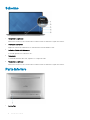 10
10
-
 11
11
-
 12
12
-
 13
13
-
 14
14
-
 15
15
-
 16
16
-
 17
17
-
 18
18
-
 19
19
-
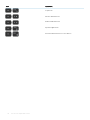 20
20
-
 21
21
-
 22
22
Documenti correlati
-
Dell XPS 13 9365 2-in-1 Guida Rapida
-
Dell Inspiron 13 5378 2-in-1 Guida Rapida
-
Dell XPS 13 7390 Guida Rapida
-
Dell XPS 17 9700 Guida utente
-
Dell XPS 15 7590 Guida utente
-
Dell XPS 13 9380 Guida Rapida
-
Dell XPS 17 9700 Guida utente
-
Dell XPS 15 9510 Guida utente
-
Dell XPS 13 9310 Guida Rapida
-
Dell XPS 15 7590 Guida utente